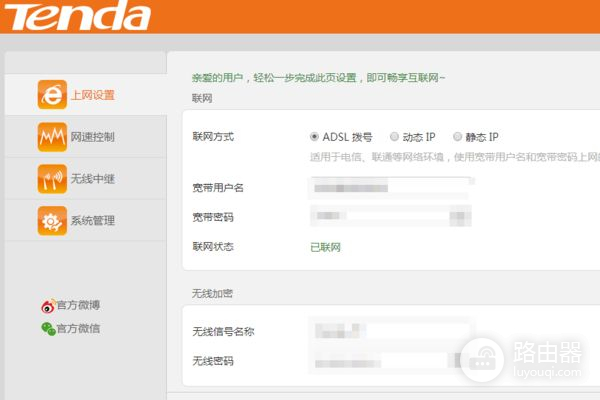怎样确认我的电脑与路由器已经正确连接(如何测试电脑与路由器的连接)
一、怎样确认我的电脑与路由器已经正确连接
首先请检查网线的两端是否连接到网卡接口和路由器的LAN端口,再检查网卡端口和路由器LAN端口对应的指示灯是否正常。
如果灯不正常请参考为什么使用比较长的双绞网线会出现无法连接或速度非常慢的问题。
然后在电脑中检查网络连接:首先把电脑的IP地址设置为自动获取IP地址,然后如果是win98和wimme系统请在运行中运行winipcfg,在适配器选择网卡,查看是否已获取IP地址和网关(其中网关地址即为路由器的IP地址),如果是win2k,winxp系统请先进入命令提示符(开始-所有程序-附件-命令提示符),再输入ipconfig查看网卡是否获得IP地址和网关。
了解更多服务优惠点击下方的“官方网址”客服222为你解答。
二、主机电脑如何与路由器连接
1.如果入户的电话线,说明是有ADSL猫的用户,用一根网线把ADSL猫与路由器上有一个不同颜色接口相连结。
2.用另一根网线,一头与电脑连结,一头与路由器相同颜色接口随便一个连结。
3.开启电脑,打开浏览器,在地址栏,输入路由器背面的IP地址,进入路由器,把宽带的帐号和密码写入路由器,(这一步可在买路由器时,叫商家帮你写入)
4.这样不用再点宽带连结,就可以直接上网了.
5.如果其他电脑要共用宽带上网,买根网线连结到路由器上就可以了。
6.如果入户的是网线,并且已结好了接头,直接与路由器上有一个不同颜色接口相连结。
其他步骤相同。
三、如何将电脑与路由器连接
主机电脑与路由器连接的方法如下:
需要工具:电脑,路由器,网线
1、虽然我们是设置无线连接,但是网线仍然是需要的。
首先将宽带插入WAN接口,然后将另外一条网线的一头接到LAN口中,一头接到电脑上,插上电源。

2、然后打开浏览器输入192.168.0.1,进入路由器设置的界面,在这里选择ADSL拨号。
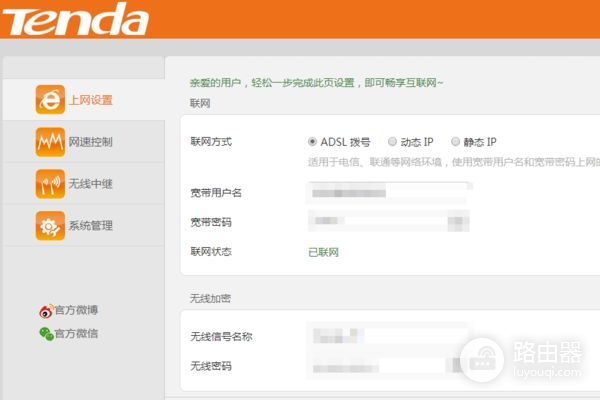
3、在下面输入宽带的账户和密码,完成后路由器会自动识别宽带是否联网。
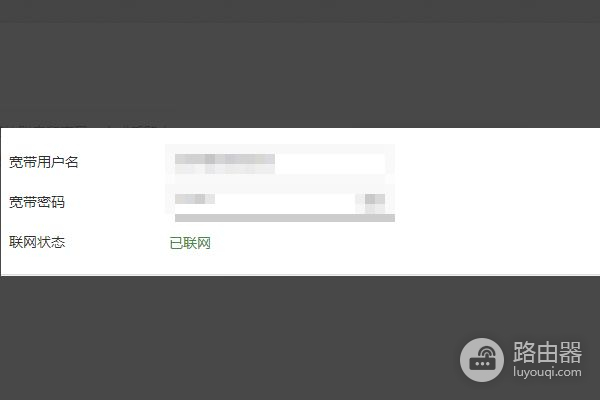
4、下面是设置无线信号的名称和无线密码,无线信号名称就是我们在搜索无线信号时看到的名字。
设置完成后点击下方的确定就完成了简单设置,可以上网了。
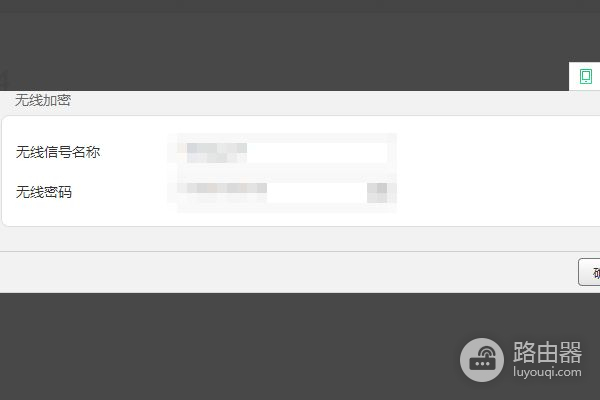
5、路由器的有线连接方法,因为很多台式机都没有安装无线设备,所以这主要实用于台式机。
还是将宽带先插入WAN口,将要连接的电脑用网线连接插入LAN口。
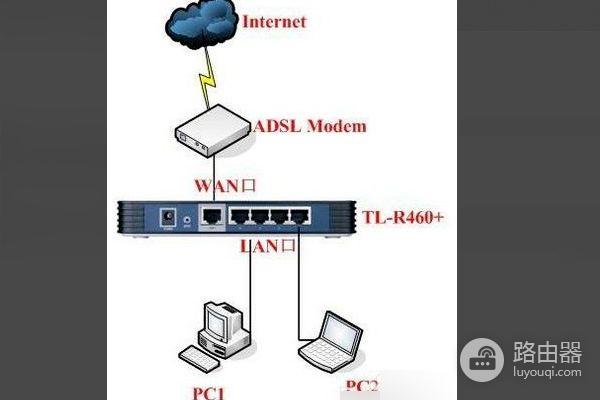
6、然后打开“本地连接”中的Internet协议版本4.
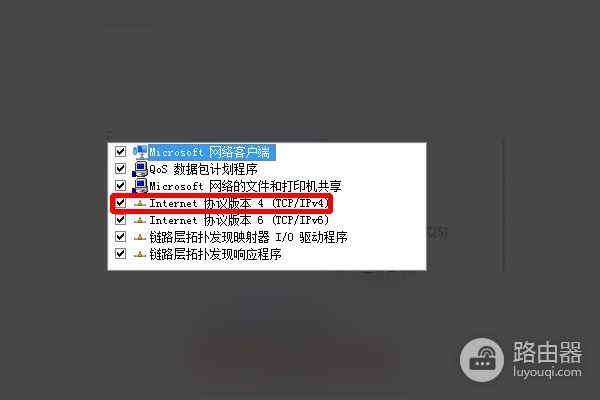
7、在这里设置IP地址和DNS地址。
IP地址和你的本地路由器网段相适应,这个可以在路由器上查到,编写范围就是1~254,默认网关出填写路由器的LAN地址。
DNS地址要会根据各地不同来区别对待。
也可直接点击自动获取IP地址和DNS地址。
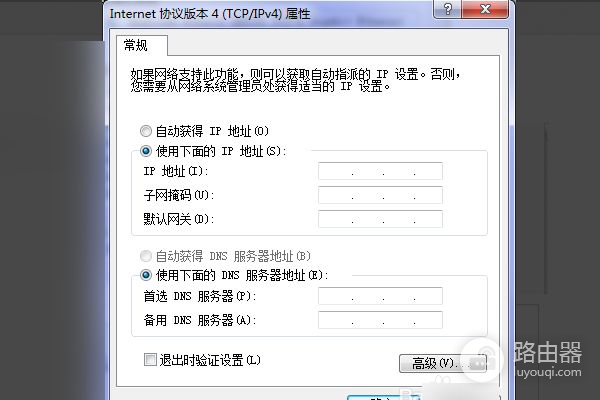
8、最后,登录路由器完成ADSL拨号设置就可以上网了。